Aktivera eller avaktivera Windows filskydd

Hur man aktiverar eller avaktiverar Microsoft Windows filskyddsfunktionen med hjälp av registret och andra metoder för Windows 10 och 11.
Om du kämpar med en långsam hårddisk, kanske du har sett råd att "defragmentera" din hårddisk. Defragging, en förkortning för defragmentering, är en process för att blanda platsen för data på din hårddisk till en mer effektiv layout och kan resultera i en rimlig läs- och skrivhastighet.
När du först använder en hårddisk skrivs data uppifrån och ner. Men någon gång kommer vissa data att raderas, vilket lämnar en tom plats på hårddisken. Nästa gång data skrivs till enheten kommer detta hål att fyllas, men om filen är för stor delas den upp för att även använda nästa tillgängliga utrymme. Med tiden leder detta till att många filer delas flera gånger över hela hårddisken. Detta kan orsaka märkbar prestandaminskning på hårddiskar. Detta beror på att läs-skrivhuvudet måste flytta till den nya positionen för varje avsnitt och tallriken måste snurra till rätt plats för att börja läsa.
Att defragmentera hårddisken blandar helt enkelt data runt för att säkerställa att alla filer finns i angränsande minnesblock snarare än delas i fragment över disken. Detta resulterar också i att ett enda tomt utrymme lämnas i slutet av disken för ny data att skrivas till. Att defragmentera en enhet kan resultera i både snabbare läs- och skrivhastigheter.
Du kanske också har sett varningar om att inte defragmentera SSD:er. Dessa varningar är korrekta, att defragmentera en SSD kan avsevärt minska dess livslängd eftersom de extra skrivningarna kommer att hjälpa till att slita ut den. Utöver detta, eftersom SSD:er inte har rörliga delar, finns det nästan ingen prestandastraff för att ha fragmenterade filer och därför ingen prestandafördel med att defragmentera dem. Windows 8, 8.1 och 10 förhindrar dig från att defragmentera SSD:er, så du behöver inte oroa dig för att göra detta av misstag.
För att defragmentera din hårddisk öppnar du appen "Optimera enheter" genom att trycka på Windows-tangenten, skriva "Defragmentera och optimera enheter" och trycka på enter.
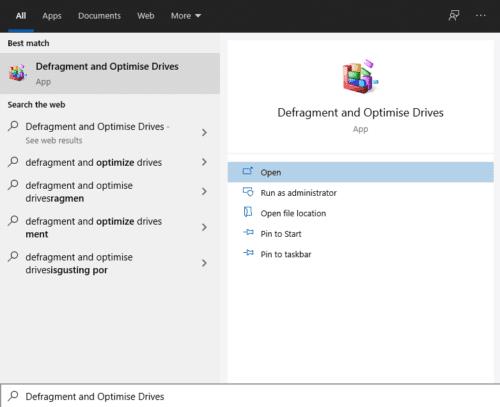
Tryck på Windows-tangenten, skriv "Defragmentera och optimera enheter" och tryck på enter.
Välj sedan helt enkelt den enhet du vill defragmentera och klicka på "Optimera". Du kan behöva tillhandahålla administrativa behörigheter för att det ska fortsätta.
Tips: Beroende på enhetens storlek och hur mycket data som behöver flyttas kan processen ta lång tid, potentiellt mer än en timme.
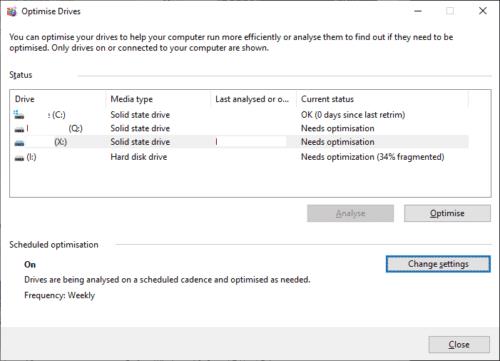
Välj hårddisken du vill defragmentera och klicka på "Optimera".
Tips: Om du väljer en SSD och klickar på "Optimera" kommer den istället att utföra en enhetstrimning. Detta tar explicit bort data som markerats för radering, vilket kan förbättra skrivhastigheten. Processen tar vanligtvis bara några sekunder.
Hur man aktiverar eller avaktiverar Microsoft Windows filskyddsfunktionen med hjälp av registret och andra metoder för Windows 10 och 11.
Om du inte kan ändra dina musinställningar på Windows 10, uppdatera eller installera om musdrivrutinerna. Eller kör felsökaren för hårdvara och enheter.
Läs denna artikel för att lära dig den enkla steg-för-steg-processen för att ansluta en laptop till en projektor eller en TV på Windows 11 och Windows 10-operativsystem.
Följ vår guide för att fabriksåterställa Windows 10 och ta bort allt på din dator. Lär dig steg för steg hur du säkert återställer din enhet för en fräsch start.
Lär dig att hitta din IP-adress i Windows 10 med en mängd olika metoder. Få hjälp med nätverksfrågor och mer.
Även om du har använt Windows länge kan du ibland möta utmaningar som kräver experthjälp. Lär dig om effektiva sätt att få hjälp med Windows 10 och 11.
Om du har problem med din HDMI-skärm som inte upptäckts i Windows 10, är här stegen för att lösa problemet snabbt och bekvämt.
Ett system med flera bildskärmar är praktiskt när du vill förbättra din multitasking-produktivitet i Windows. Följ dessa steg för att konfigurera dubbla bildskärmar för maximal effektivitet.
Med Windows 10 kan du enkelt fästa program och appar på aktivitetsfältet för snabb åtkomst.
Windows 11 erbjuder avancerade funktioner för hantering av användarkonton. Lär dig hur du loggar in som administratör för att få full kontroll över ditt system.
Du kan öka det virtuella minnet i Windows 10-systemet med mycket enkla tips och öka prestandan för Windows 10.
Aktivitetsfältet är en av de mest lättillgängliga platserna i Windows 10. Du kan lägga till eller ta bort ikoner, ändra position och storlek på aktivitetsfältet. Läs vidare för att veta hur du kan justera eller anpassa Windows 10 aktivitetsfält.
Så här ändrar du inställningarna för UAC i Microsoft Windows 10, 8 och 7. Lär dig mer om användarkontokontroll och hur man hanterar den effektivt.
Att köra kommandotolken med administratör kan vara mycket användbart. Lär dig hur du kör kommandotolken som administratör i Windows 10 här!
De flesta av användarna har rapporterat att de har fastnat med felet "Ange nätverksuppgifter" efter att ha uppgraderat sin enhet till Windows 11. Här är några felsökningslösningar som du kan försöka lösa problemet.
Vi visar dig två effektiva sätt att rensa utskriftskön i Microsoft Windows för att effektivisera utskriftsprocessen.
Lär dig hur du enkelt kan visa eller ta bort din Microsoft Edge-webbhistorik på Windows 10. Följ dessa enkla steg för att hantera din webbläsardata.
När du använder Windows 10 kan ditt interna minne bli fullt. Här är 15 beprövade metoder för att frigöra diskutrymme i Windows 10.
Upptäck olika metoder för att effektivt uppdatera USB-drivrutiner i Windows 10 för bättre anslutning av externa enheter.
Windows urklipp är en praktisk funktion som låter dig kopiera upp till 25 objekt inklusive text, data eller grafik och klistra in dem i valfri applikation i Windows 10. Lär dig hur du visar och rensar din urklippshistorik effektivt.
Vill du automatisera alla dina personliga och professionella uppgifter på en Windows 11-dator? Lär dig här hur du skapar uppgifter i Windows Task Scheduler.
Ta reda på hur du fixar felkod 0x80070070 på Windows 11, som ofta dyker upp när du försöker installera en ny Windows-uppdatering.
Vad gör du när Windows 11-datorns tid mystiskt inte visar den tid den ska? Prova dessa lösningar.
Ta reda på vad du ska göra om Windows Phone Link inte fungerar, med en steg-för-steg lista med lösningar för att hjälpa dig att återansluta din telefon till din dator.
Att hantera flera e-postinkorgar kan vara en utmaning, särskilt om viktiga e-postmeddelanden hamnar i båda. Många människor står inför detta problem när de har öppnat Microsoft Outlook och Gmail-konton. Med dessa enkla steg lär du dig hur du synkroniserar Microsoft Outlook med Gmail på PC och Apple Mac-enheter.
Upptäck skillnaden mellan Windows 11 Home och Pro i ett kortfattat format i denna artikel och välj rätt Windows 11-utgåva.
Behöver du skriva ut på en nätverksansluten skrivare på kontoret eller ett annat rum hemma? Hitta här hur du lägger till en skrivare via IP-adress i Windows 11.
Om du ser felet Windows Online Troubleshooting Service Is Disabled när du använder någon Windows felsökare, läs den här artikeln nu!
Lär dig hur du rullar tillbaka Windows 11 24H2-uppdateringen om du har haft problem med denna version av Microsofts operativsystem.
Denna handledning visar hur du ändrar inställningarna för UAC i Microsoft Windows.


























